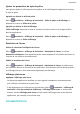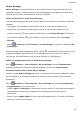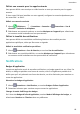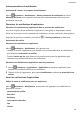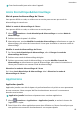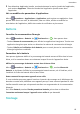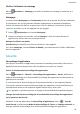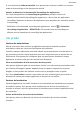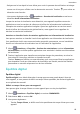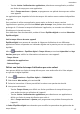P smart Z User Guide-(STK-LX1,EMUI10.0_01,FR)
Table Of Contents
- Sommaire
- Fondamentaux
- Gestes de base
- Navigation système
- Phone Clone
- Verrouiller et déverrouiller votre écran
- Se familiariser avec l'écran d'accueil
- Icônes de notification et d'état
- Boutons de raccourci
- Widgets d'écran d'accueil
- Définir votre fond d'écran
- Captures d'écran&capture vidéo d'écran
- Voir et effacer les notifications
- Ajuster les paramètres son
- Saisir du texte
- Mode Partition d'écran et fenêtre flottante
- Allumer, éteindre ou redémarrer votre appareil
- Charge
- Fonctionnalités intelligentes
- Appareil photo et Galerie
- Lancer Appareil photo
- Prendre des photos
- Photographier avec les modes Portrait, Cliché nocturne et Grande ouverture
- Light Painting
- Prendre des photos HDR
- Images dynamiques
- Ajouter des filigranes aux photos
- Enregistrer des vidéos
- Filtres
- Ajuster les paramètres de Appareil photo
- Gérer Galerie
- Applications
- Applications
- Contacts
- Téléphone
- Agenda
- Horloge
- Bloc-notes
- Enregistreur sonore
- Application jumelle
- Accéder rapidement aux fonctionnalités fréquemment utilisées d'une application
- Gestionnaire
- Phone Clone
- Astuces
- Paramètres
- Rechercher des éléments dans Paramètres
- Wi-Fi
- Bluetooth
- Données mobiles
- Plus de connexions
- Écran d'accueil&fond d'écran
- Gérer l'écran d'accueil
- Déplacer une icône d'application sur l'écran d'accueil
- Maintenir les icônes de l'écran d'accueil alignées
- Verrouiller les positions des icônes de l'écran d'accueil
- Sélectionner le modèle de disposition de l'écran d'accueil
- Mettre des icônes d'application dans des dossiers
- Ajouter des icônes d'application à un dossier ou les retirer
- Déplacer une page de l'écran
- Tiroir d'applications
- Gérer l'écran d'accueil
- Affichage&luminosité
- Sons&vibrations
- Notifications
- Accès biométrique&déverrouillage
- Applications
- Batterie
- Stockage
- Sécurité
- Vie privée
- Équilibre digital
- Fonctionnalités d'accessibilité
- Système&mises à jour
- À propos du téléphone
3 Pour désactiver Application jumelle, touchez/maintenez la version jumelle de l'application,
puis touchez Supprimer. Toutes les données de l'application jumelle seront alors
supprimées.
Voir ou
modier des paramètres d'applications
Allez à Paramètres > Applications > Applications, puis touchez une application. Vous
pouvez alors forcer son arrêt, la désinstaller, vider son cache, acher et modier les
autorisations de l'application, dénir des modes de notication et plus encore.
Batterie
Consulter la consommation d'énergie
Allez à
Paramètres > Batterie (ou Gestionnaire > ). Vous pouvez alors :
• Toucher Niveau de consommation pour acher les applications énergivores. Toucher une
application énergivore pour activer ou désactiver les alertes de consommation d'énergie.
• Toucher Détails sur l'utilisation de la batterie pour en savoir plus sur la consommation
d'énergie logicielle et matérielle.
Paramètres de la batterie
Vous pouvez également dénir si le pourcentage de batterie restant s'ache dans la barre
d'état, et si la connexion réseau est maintenue lorsque l'écran de l'appareil est éteint.
Acher le pourcentage de batterie restant dans la barre d'état
Allez à Paramètres > Batterie (ou Gestionnaire > ), touchez Niveau de
batterie, et choisissez d'acher le pourcentage de batterie restant, soit à l'intérieur, soit à
l'extérieur de l'icône de batterie dans la barre d'état.
Rester connecté lorsque votre appareil est en veille
Si vous souhaitez que votre appareil continue à recevoir des messages ou à télécharger des
données en mode veille, dénissez votre appareil pour qu'il reste connecté pendant sa veille.
Veuillez toutefois noter que cela pourrait entraîner une augmentation de la consommation
d'énergie.
Sur l'écran Batterie, touchez Plus de paramètres batterie, puis activez ou désactivez
Connexion maintenue lorsque l'appareil est en veille tel que demandé.
Stockage
Paramètres
63